Google E-Tablolardaki Hücreleri Birleştirme
Bir e-tablodaki hücreleri birleştirmek, verileri biçimlendirirken ve birçok hücrede bilgi görüntülemeniz gereken bir bölümünüz olduğunda kullanışlıdır. Ancak, verileri sıralarken ve taşırken biraz baş ağrısına da neden olabilir ve kendinizi artık birleştirilmesi gerekmeyen bazı birleştirilmiş hücrelerle bulabilirsiniz.
Neyse ki Google E-Tablolar'daki hücreleri, bu hücrelerin ilk etapta birleştirilmesine benzer bir şekilde birleştirebilirsiniz. Aşağıdaki kılavuzumuz, e-tablonuzda birleştirilen bir grup hücreyi nasıl seçeceğinizi ve ardından birleştirmek için bu hücreler üzerinde nasıl bir işlem yapacağınızı gösterecektir.
Google E-Tablolar'daki Hücreleri Birleştirebilir miyim?
Bu makaledeki adımlar Google Chrome Web tarayıcısının masaüstü sürümünde gerçekleştirildi, ancak Edge veya Firefox gibi diğer masaüstü tarayıcılarında da çalışacak.
1. Adım: https://drive.google.com adresinden Google Drive'ınızda oturum açın ve birleştirilecek hücreleri içeren E-Tablolar dosyasını açın.
2. Adım: Birleştirmek istediğiniz hücreleri seçin. Birden fazla hücre seçebileceğinizi unutmayın, ancak bunlar bitişik olmalıdır. Birleştirilmemiş hücreleri bile seçebilir ve birleştirebilirsiniz, hiçbir şeyi değiştirmez.

Adım 3: Birleştirme türünü seç düğmesini tıklayın, ardından Birleştir seçeneğini belirleyin.
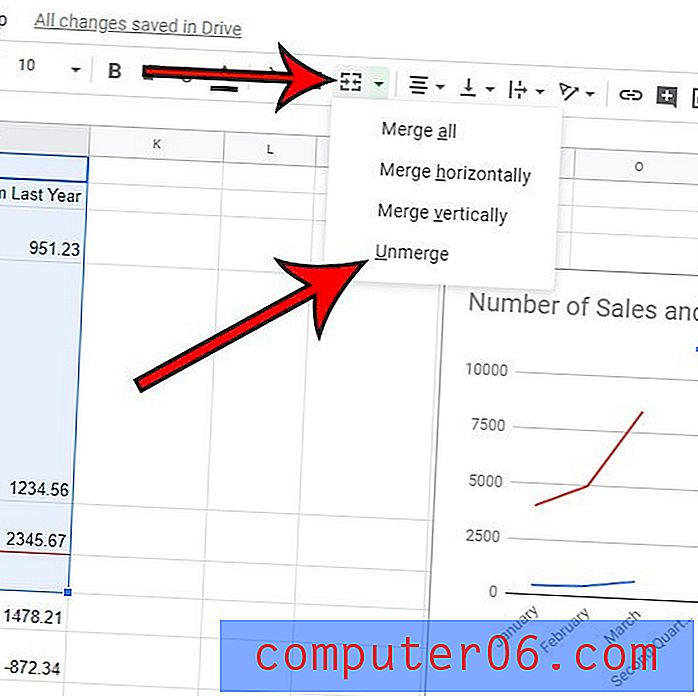
Google Dokümanlar da dahil olmak üzere Google Apps'ta hücreleri birleştirmek için sahip olduğunuz seçeneklere mi merak ediyorsunuz? Google E-Tablolar'da ve Google Dokümanlar'da hücreleri birleştirme hakkında daha fazla bilgi edinin.



